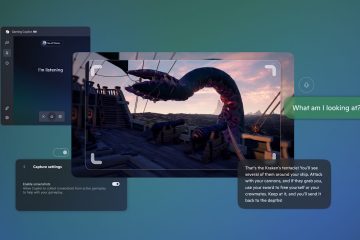Microsoft Word viene con dos características que suenan similares llamadas Página en blanco y Salto de página. En la superficie, puede parecer que insertar un salto de página es lo mismo que insertar una página en blanco. Sin embargo, existen diferencias sutiles entre un salto de página y una página en blanco, como se explica a continuación.
Índice
Diferencia entre salto de página y página en blanco
Tanto Salto de página como Página en blanco se pueden agregar a un documento de Word en cualquier lugar. Ambos están disponibles en el menú Insertar. Cuando inserta una página en blanco, Word insertará una página en blanco completa en su documento. Sin embargo, cuando inserta un salto de página, cualquier contenido o elemento que pueda tener después de insertar el salto de página se moverá automáticamente a la página siguiente.
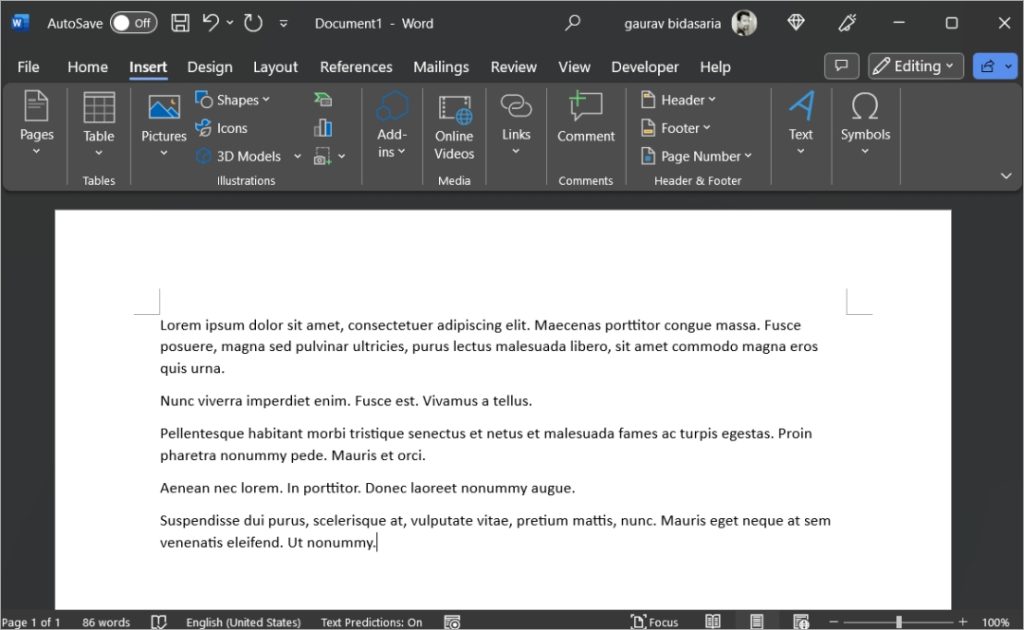
Entendámoslo con un ejemplo.
Agregamos texto ficticio (escriba=lorem() y presione Entrar) en un nuevo documento de Word. Hay cinco párrafos en una sola página. Así es como se ve:
Ahora, cuando agregamos un salto de página después del tercer párrafo, los dos últimos párrafos se mueven a la segunda página. Word agrega una nueva página automáticamente para acomodar el contenido.
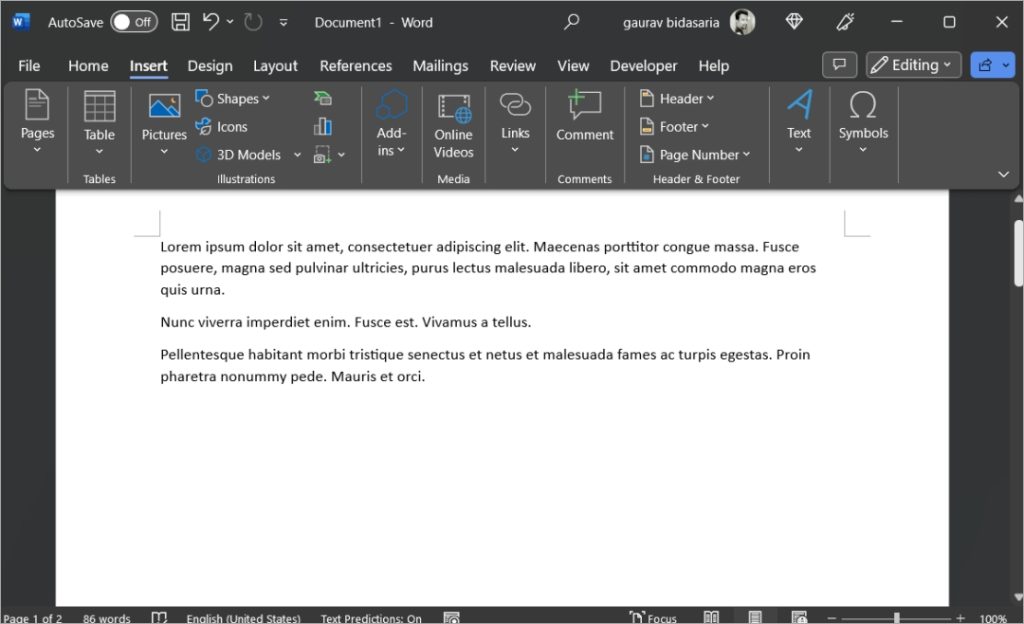
Si agregamos una página en blanco después del tercer párrafo, los primeros dos párrafos permanecerán en la página 1. Word insertará una página en blanco sin contenido después de eso, que es la página 2. Y los párrafos restantes después de eso se empujan a la página 3.
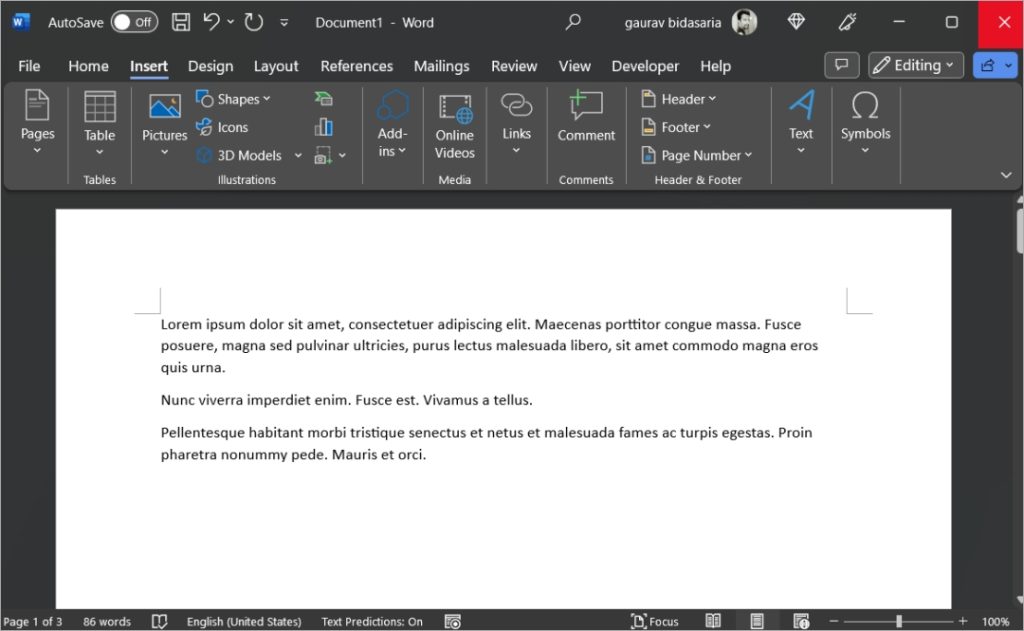
Entonces, en lugar de dos páginas, ahora obtienes tres páginas, ya que una es una página en blanco.
Para recapitular, agregar una página en blanco hará exactamente eso. Agregue una página vacía en el medio y cualquier cosa que tenga después de eso en el documento comenzará desde la página posterior a la página en blanco. Agregar un salto de página empujará todo el contenido después del salto de página a la página siguiente.
Consejo profesional: Puede convertir fácilmente una imagen en texto dentro del documento de Word sin salir de él. jamás.
Agregar una página en blanco y un salto de página en Microsoft Word
Es fácil agregar una página en blanco y un salto de página en Word.
Primero, coloque el cursor en Word donde desee agregar saltos de página o páginas en blanco. Luego seleccione la pestaña Insertar y luego haga clic en la opción Página en blanco o Salto de página según sea necesario.
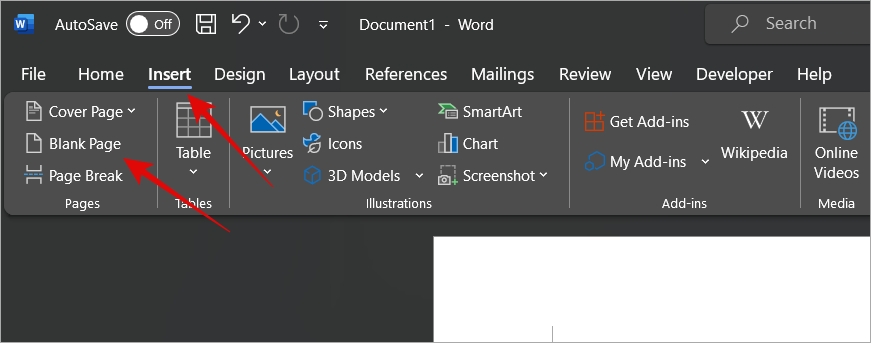
Si Microsoft Se ha cambiado el tamaño de la ventana de la aplicación de Word, encontrará la página en blanco y las opciones de salto de página enumeradas en el menú Páginas en la pestaña Insertar.
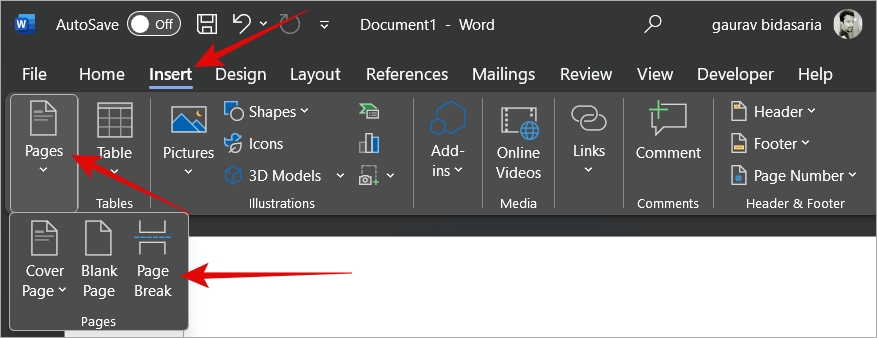
Consejo profesional: Presione Ctrl+Intro para insertar un salto de página rápidamente.
Eliminar salto de página y página en blanco en Word
Para eliminar una página en blanco en Word, seleccione la opción Ver y luego habilite el Panel de navegación.
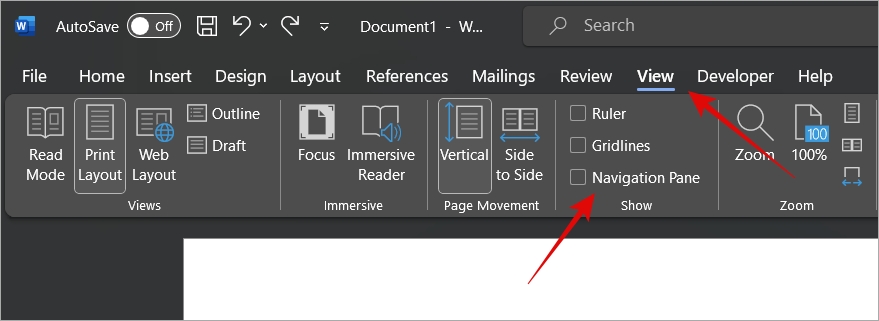
Ahora debería ver una barra lateral con todas sus páginas visibles a la izquierda. Simplemente desplácese para encontrar la página en blanco que desea eliminar, selecciónela y luego presione Eliminar en su teclado para eliminarla.
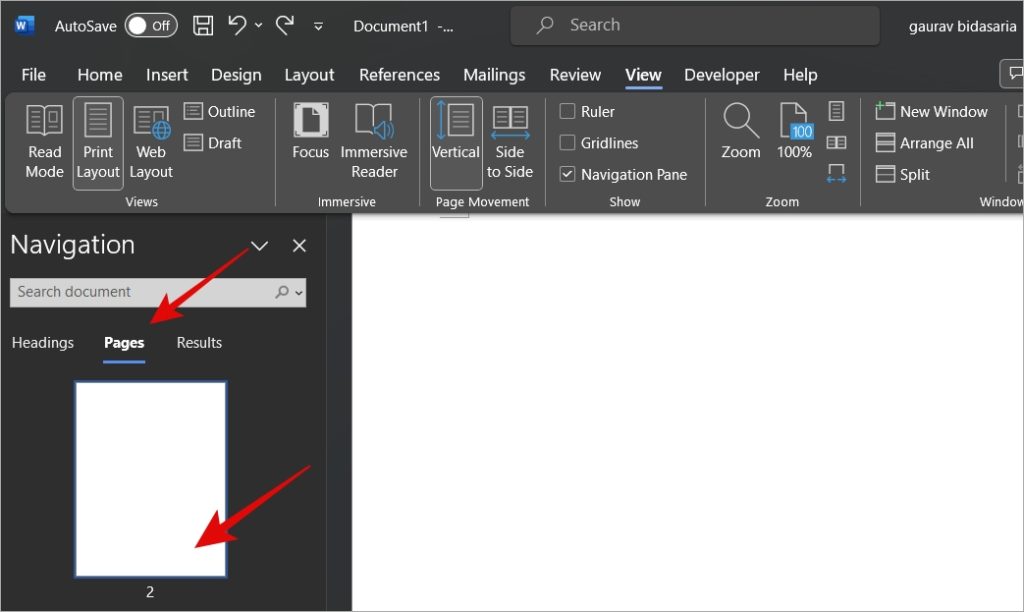
Para eliminar un salto de página de Word, en la pestaña Inicio, seleccione el icono de opciones de formato.
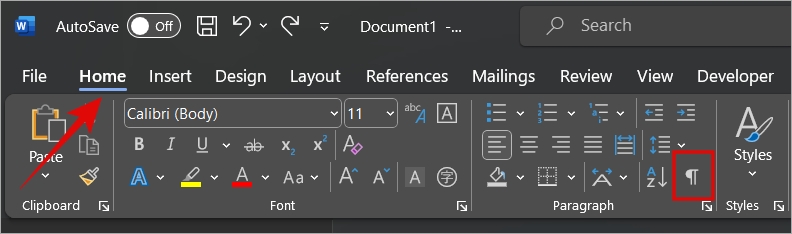
Ahora verá saltos de página dondequiera que estén en el documento. Simplemente seleccione el salto de página y presione Eliminar en su teclado.
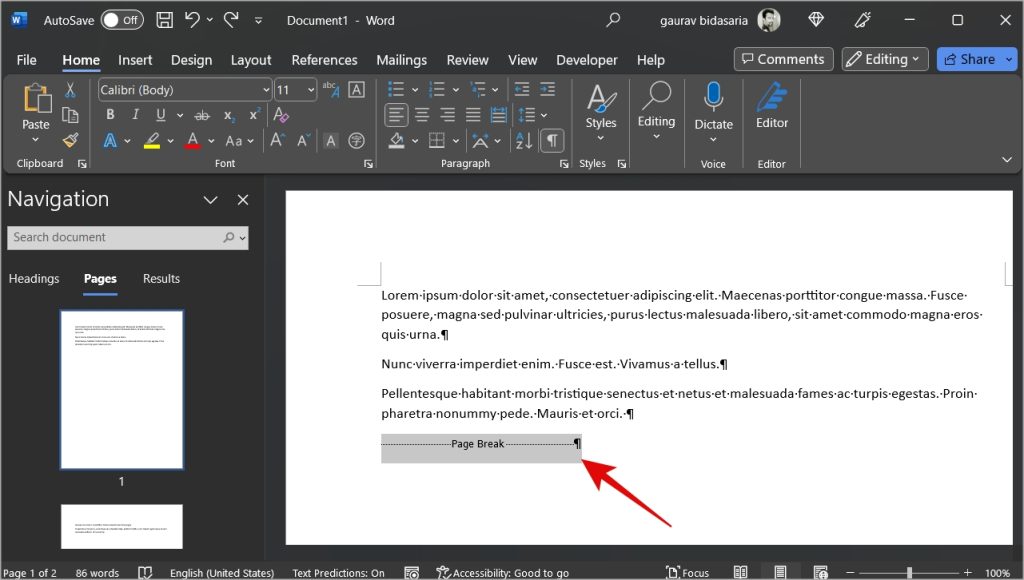
Debe leer: La única guía que necesitará para editar capturas de pantalla o imágenes en documentos de Microsoft Word.
Preguntas frecuentes
1. ¿Dónde se usan los saltos de página?
Los saltos de página se usan cuando desea finalizar una página pero no desea agregar contenido de relleno o texto innecesario. Simplemente agregue un salto de página y comience a escribir en la página siguiente. También se usa para agregar espacio entre secciones.
2. ¿Dónde se usan las páginas en blanco?
Si un párrafo es demasiado largo y no cabe en la página actual, puede insertar una página en blanco para mover el párrafo a la página siguiente. De esa forma, todo el párrafo aparece en la misma página mejorando la legibilidad y la comprensión. Otra utilidad es cuando ha creado una presentación o documento largo. Luego, la página en blanco se puede usar para marcar el final de una sección o parte.
Punto en blanco
Entonces, hay una diferencia sutil pero importante entre los saltos de página y las páginas en blanco. También tienen diferentes casos de uso como discutimos anteriormente con ejemplos. Dependiendo de lo que intente lograr, puede usar uno de ellos en Microsoft Word. Algunas personas los usan indistintamente, sin embargo, no se recomienda.
¿Quiere agregar números de página a su documento de Word? Es fácil y rápido hacerlo.